
Seguramente te has preguntado alguna vez si se pueden grabar las llamadas de voz de las aplicaciones que tenemos instaladas, como WhatsApp o Skype. La respuesta es sí, aunque, aunque de forma nativa, estas aplicaciones, no disponen de esta opción, por lo que, habrá que recurrir a aplicaciones de terceros para llevarlo a cabo.
Ya sea como recuerdo, por si en un momento no tenemos para anotar una dirección o necesitamos grabar una llamada de voz como prueba ante alguna circunstancia, nos vemos en la tesitura de buscar la forma para hacer la grabación de la llamada.
Por ello, hoy te enseñaremos a grabar llamadas de voz tanto en WhatsApp como en Skype, en iOS o Android. Antes de nada, deberemos saber, que estas grabaciones de las llamadas, solo las podremos realizar si nosotros mismos somos partícipes de la llamada. No las podremos difundir y, en caso de prueba ante un juez, será este el que determine si la acepta o no.
En Android, por el tema de la privacidad, no es del todo sencillo hacer una grabación de voz, por ello, no todas las aplicaciones nos permiten hacerlo y deberemos usar otras de terceros. Las cuales, no siempre funcionan, sobre todo con Android 9 Pie, ya que, desde Google, lo han puesto más complicado. Como último recurso, si no funcionan dichas apps, no nos quedará más remedio que usar un micrófono externo y captar el audio de la conversación.
Además, algunos terminales, por culpa de su Hardware, no son capaces de grabar las llamadas por VoIP. Es cuestión de hacer una prueba para determinar si es factible grabarlas o no, antes de recurrir al método del micrófono.
Después de estas aclaraciones previas, comenzamos con el tutorial de como grabar llamadas de voz en WhatsApp y Skype. Desde Hardmaniacos, os recomendamos, que antes de hacer la grabación importante, hagáis algunas de prueba. Tanto para familiarizarnos con el funcionamiento del sistema, como para saber si realmente funcionan en nuestros móviles.
Grabar llamadas de voz clásicas o convencionales
Primeramente, intentaremos grabar las llamadas desde la propia aplicación de llamadas del teléfono. En ambos sistemas operativos, Android y iOS, no podremos hacerlo directamente desde la propia app. Por lo que, necesitaremos de una aplicación externa para tal fin. A continuación, veremos cual según el SO que tengamos.
Grabar llamadas en Android
Google no nos lo está poniendo fácil, ya que, desde hace un tiempo, han puesto en vigor una nueva política, que nos impide identificar la llamada grabada. Saliendo el número de teléfono quien nos llamó o llamamos, por lo que, necesitaremos escucharla para saber de quién es y editarla.
Además, para los usuarios de Android 9 Pie, posiblemente solo puedan grabar su voz, será cuestión de ir probando apps hasta que alguna nos funcione.
Dos de las aplicaciones que más usa la gente para grabar llamadas de voz son: Grabación de la llamada – ACR y Call Recorder. Ambas las podréis bajar desde Google play o desde los links que os hemos dejado. Tienen versiones gratuitas y de pago. En nuestro caso, creemos que la gratuita es más que suficiente para el uso que le vayamos a dar.
Con la versión Premium, podrás filtrar o descargar los contactos, así como también eliminar el ruido de fondo de las grabaciones. Perfecto si nos pilla en la calle con tráfico o ruido ambiental.
Empezamos instalando la aplicación, en nuestro caso, hemos usado la primera, aceptamos los permisos para que funcione correctamente y seleccionamos la grabación de llamadas.
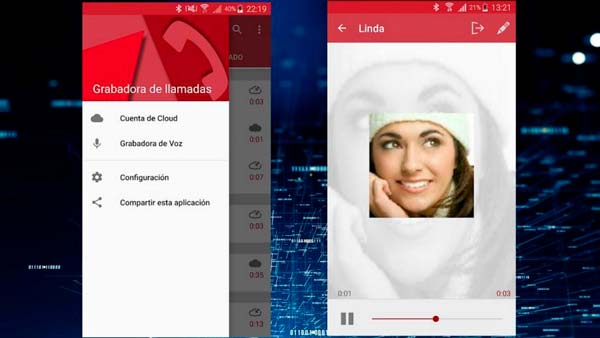
Ya tendremos todo preparado para grabar las llamadas de voz. Ahora solo toca hacer una prueba, en la llamada que hagamos o nos hagan, veremos un mensaje indicando que se está grabando la llamada. Al finalizar la misma, nos quedará guardada en una carpeta, esta suele estar en formato MP3.
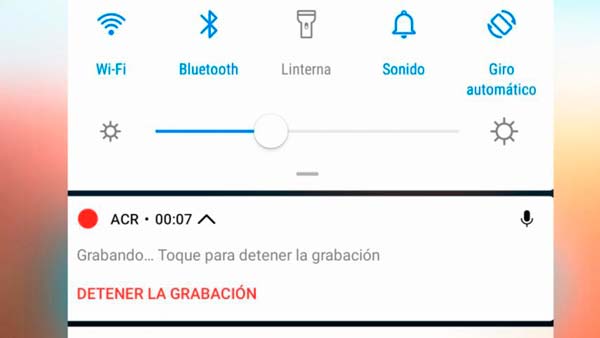
Desde la propia aplicación, nos da la opción de editar la información de la llamada, ya que, como os digimos antes, solo aparecerá el número de teléfono. Así, de esta manera, nos será más fácil volver a acceder a ella. Decir, que, en la versión de pago, podremos subir las grabaciones a la nube y tenerlas accesibles desde cualquier lugar.
Grabar llamadas de voz en iOS
Ahora es el turno a iOS, en este caso, si Google nos parecía algo complicado, iOS lo es algo más. Para poder hacer la grabación, podemos usar el truco del buzón de voz, aunque esto, no funciona con todas las versiones.
En este caso, lo que tendremos que hacer es añadir nuestro número a la agenda y, cuando estemos hablando, pulsaremos en el icono de “Añadir llamada”, eligiendo nuestro número en la agenda. Acto seguido, pulsaremos en el icono de “Fusionar llamada” y, a partir de ese punto, toda la grabación quedará grabada en el buzón de voz. Para poder escucharla, solo tendremos que llamar al buzón de voz.
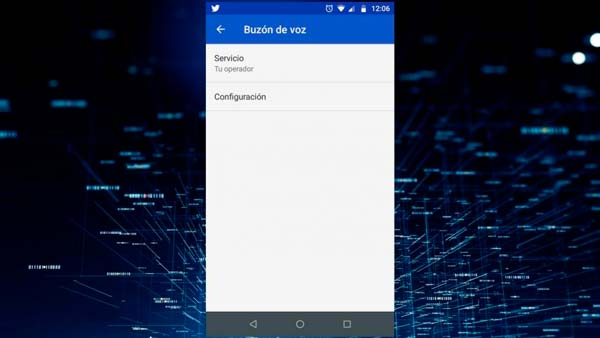
El único problema que le vemos a este sistema, es que tendremos que ser hábiles para realizar estos pasos rápido y que la otra persona no esté mucho a la espera. Aunque podremos decirle alguna escusa para salir del paso.
Podéis hacer la prueba, así sabréis si en vuestra versión de iOS es compatible con este sistema o no.
Centrándonos en una aplicación, tenemos la app Burovoz, la cual, nos es válida para denuncias, estafas o amenazas, entre otras.
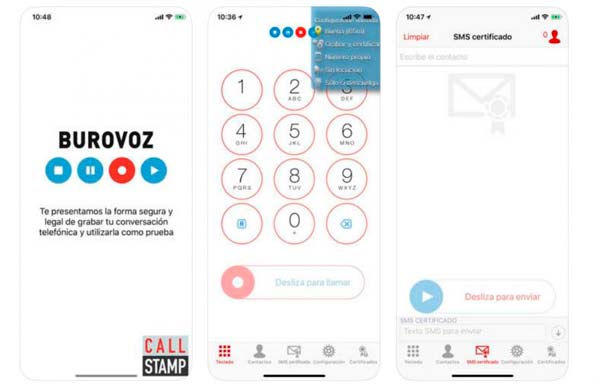
Esta app, lo que hace, es desviar la llamada a través de un número de la propia Burovoz, donde la grabarán y certificarán todos los datos de la llamada, teléfonos, horas… Por lo qué, como prueba ante un juicio es perfectamente válida.
El punto a tener en cuenta, es que al realizar nosotros la llamada, el número será el de Burovoz y no el nuestro, algo que, en caso de no lo conozcan, no tendremos problema. Además, podremos hacer que use el prefijo de nuestra provincia y así no levantar sospechas. Por último, deciros que es gratis, aunque la llamada tiene un coste por minuto.
Además de Burovoz, también tenemos TapeACall Pro, aunque en este caso, tendremos que pagar para usarla.
Grabar llamadas de voz en WhatsApp
Desde hace unos años, la propia WhatsApp, nos trajo las llamadas VoIP, un servicio de voz por internet. Tanto la calidad como la latencia es mejorable, pero podremos usarla perfectamente para realizar las llamadas, además, son gratis.
Grabar llamadas de WhatsApp en Android
Como hemos visto anteriormente con las llamadas clásicas, tampoco podremos grabar llamadas de WhatsApp en Android directamente. Para ello, necesitaremos usar aplicaciones. Una de ellas es Cube ACR, gratuita y con un buen funcionamiento.
Después de instalarla deberemos activar los permisos, algunos de ellos son fundamentales para el correcto uso, como el acceso al micro o las llamadas, otros, como acceder a los contactos o geolocalizar las llamadas, serán más opcionales.
Otro punto fuerte, es que esta app analiza nuestro móvil para informarnos si es o no posible hacer la grabación de la llamada de WhatsApp. Aunque nos diga que no, podremos hacer la prueba, aunque estaremos espuestos a posibles fallos.
Una vez dentro de la Cube ACR, deberemos activar la grabación, para ello, iremos a las 3 líneas verticales y pulsaremos en “Habilitar Grabación”. Por último, tocaremos en “Grabando”. En la parte de VoIP, podremos activar o no la comprobación de compatibilidad, útil en el caso de que el escaneo previo nos dijera que el móvil no era apto para este tipo de grabaciones.
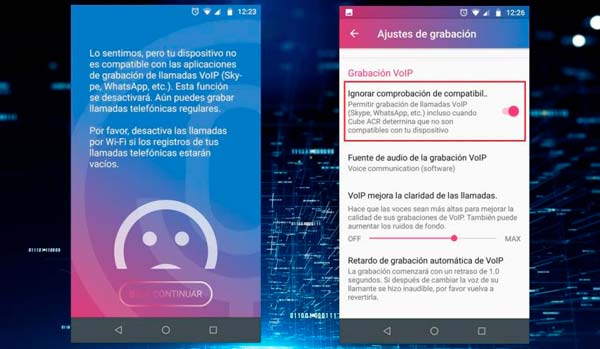
También podremos mejorar la grabación, activando en los ajustes de la misma, más calidad.
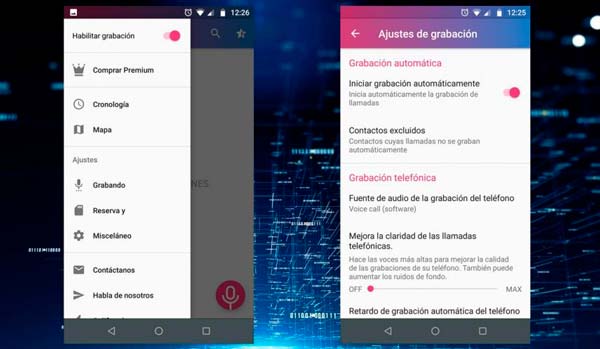
Solo nos quedará hacer la prueba, recibir una llamada de WhatsApp y, pulsar en el icono de grabación que nos aparecerá en la pantalla para poder iniciarla.
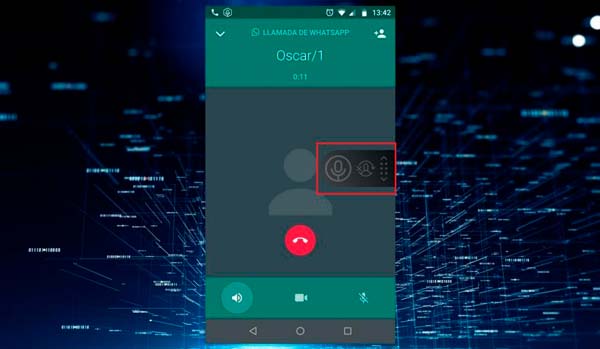
Por último, para poder escuchar las llamadas, nos dirigiremos a la aplicación Cube ACR, donde aparecerán todas.
Grabar llamadas de WhatsApp en iOS
Como pasa en Android, la aplicación de WhatsApp en iOS no nos permite hacer la grabación de las llamadas. Por ello, necesitaremos usar aplicaciones de terceros. La que os recomendamos son: Grabadora de llamadas ACR o Call Recorder Pro. Ambas muy útiles, en ellas, nos aparece en la pantalla un mensaje con un botón para iniciar la grabación de la llamada de WhatsApp en iOS. Además, también podremos activar la función de que se graben todas las llamdas.
Grabadora de pantalla en Android y iOS
Si alguna de las aplicaciones que hemos mencionado anteriormente no nos da resultado, también podremos usar una aplicación de grabación de pantalla. Con estas apps, nos permitirá grabar la pantalla y el audio del móvil. Puede que la calidad sonora sea algo peor, pero es perfectamente válida y nos ayudará a salir del paso si no podemos con otro método.
Grabadora de pantalla en Android
Puedes descargar cualquier aplicación de grabación de pantalla, solo hay que tener en cuenta, que también grabe el audio del móvil. En este caso, te recomendamos estas dos: Rec (Screen Recorder o REC: Screen Recorder, Video Editor & Screenshot. Esta última es la que veremos a continuación.
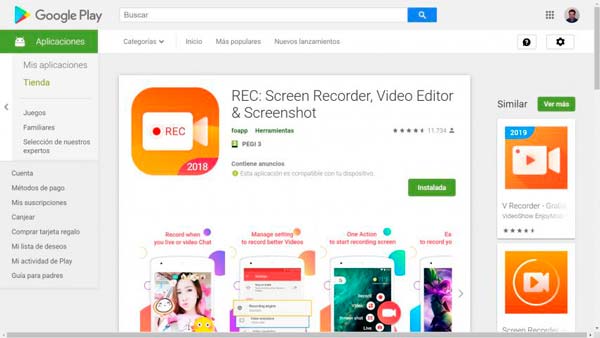
Para usarla, solo tendremos que activar la grabación de la pantalla, antes de hacer una llamada o en el momento en que recibamos una. Como recomendación, podremos activar la función manos libres y subir el volumen, de esta forma, se grabará tanto nuestra voz como la de nuestro interlocutor a través del altavoz del móvil. Quedará registrado tanto el vídeo como el audio de la llamada, además, también es válido para vídeo llamadas, donde queremos ver a la otra persona.
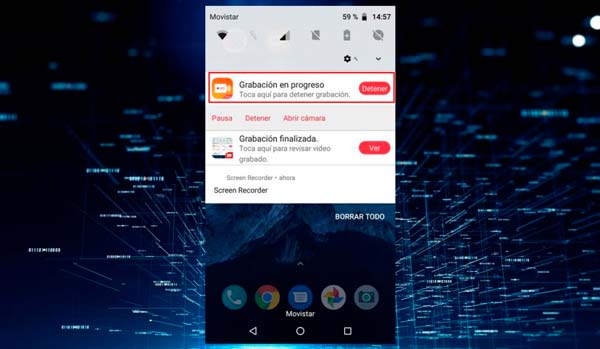 Grabar la pantalla en iOS 11
Grabar la pantalla en iOS 11
El sistema operativo iOS 11, incluye una función de grabación de pantalla, en la que nos da la posibilidad de grabar, tanto la pantalla como el sonidos de las aplicaciones que estemos usando. Por ello, podremos ver si con WhatsApp nos permite hacer la grabación de la llamada, ya que no en todas las versiones de esta aplicación es posible.

Para activarla, deberemos ir a “Ajustes y Centro de control”, pinchar donde dice “Personalizar controles” e ir a la opción de “Grabación de pantalla”, dentro de él, en “Más controles” pulsaremos en + para que aparezca dentro de “Incluir”.
Después de estos pasos, nos aparecerá el icono de grabación de pantalla en los accesos directos que podemos ver en el centro de control.
Para comenzar la grabación, solo tendremos que deslizar dedo desde abajo cara arriba para ir al centro de control, y darle al icono de la esquina inferior izquierda de forma de círculo. Al comenzar la grabación, solo tendremos que cerciorarnos de que está activado el icono del micrófono.
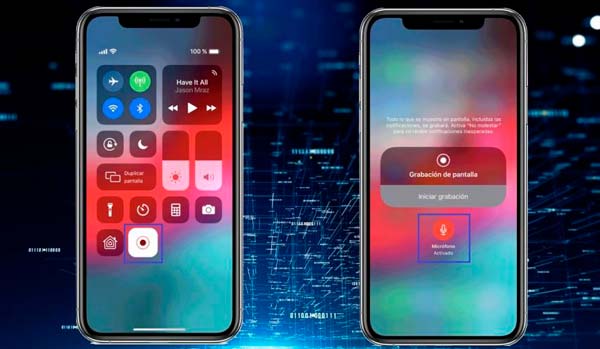
Grabar llamadas de voz y vídeo llamadas en Skype, Android iOS y PC
Desde Skype, es posible realizar directamente la grabación de las llamadas y vídeo llamadas que realicemos. Tan solo deberemos tener en cuenta que, al hacerlo, le saldrá un mensaje al resto de participantes de la misma. Por ello, no es del todo válida si la queremos usar ante acosos o estafas. Pero no está de más saberlo para tener los recuerdos de nuestros familiares o amigos.
Además, al ser multiplataforma, será mucho más fácil usarla, ya que el funcionamiento es casi idéntico en ellas. Nos permite, no solo usarla con contactos, si no también con números de teléfono tradicionales, móviles o fijos.
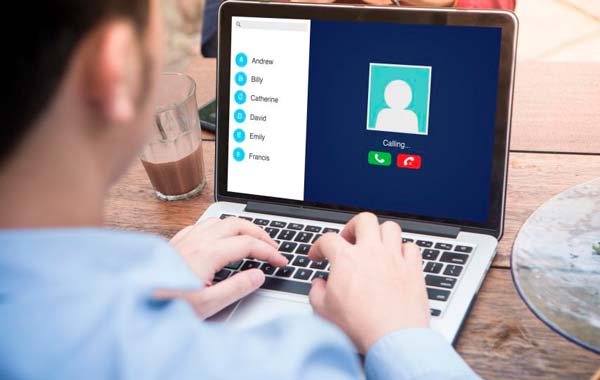
Para realizar esta grabación, necesitaremos tener la versión 8 o superior, ya que, en anteriores versiones de Skype, no está operativa esta característica.
Después de iniciar la llamada o vídeo llamada, solo nos quedará pulsar el botón + mientras está activa la llamada, dentro de él, tenemos el círculo donde pone “Iniciar Grabación”. Después de pulsarlo, saldrá un mensaje a todos los participantes de la llamada, indicando que se está realizando una grabación.
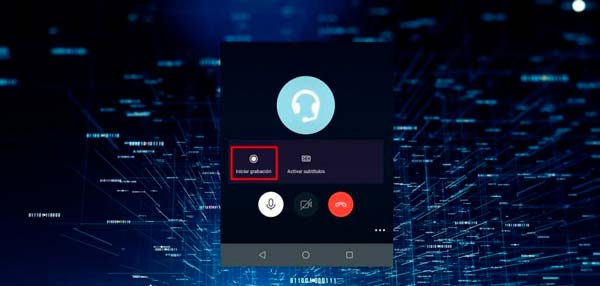
Por último, indicaros que las grabaciones se guardarán durante 30 días, después de este tiempo serán borradas. Aunque podremos acceder a ellas y guardarlas en cualquier otro lugar para conservarlas.
Si necesitamos hacer la grabación de la llamada sin que se entere la otra persona, tendremos que usar alguna de las aplicaciones que os hemos indicado antes, comprobando previamente que sean capaces de realizar dicha grabación.
Esperamos que estos consejos y aplicaciones os hayan sido útiles. Si conocéis alguna otra aplicación, siempre podéis indicarnos y la añadiremos, así como resolver las dudas que tengáis.


